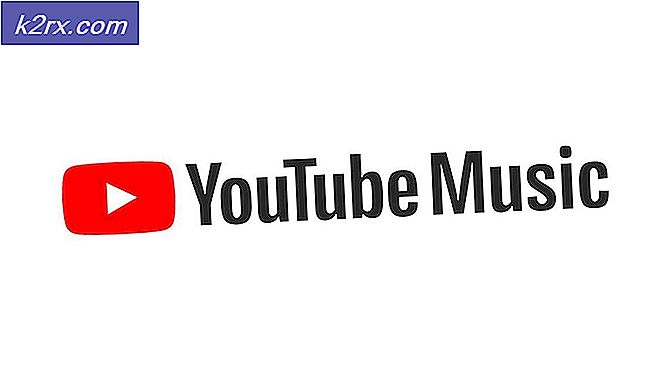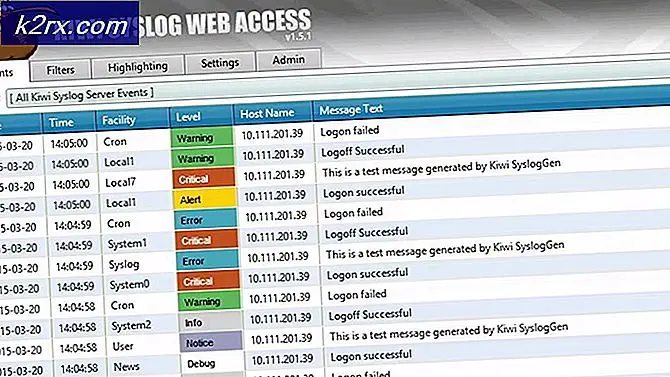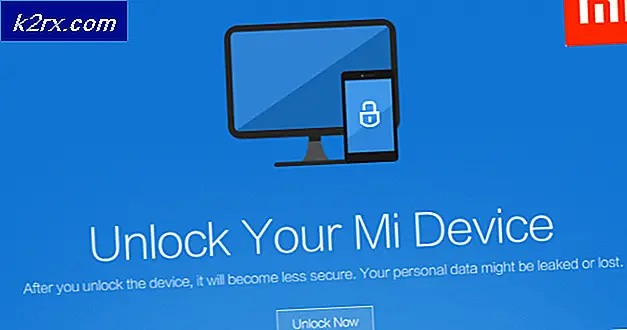Ielowutil.exe nedir ve Kaldırmalı mıyım?
Garip bir süreci fark ettikten sonra birkaç Windows kullanıcısı bize sorularla ulaşıyor (ielowutil.exe) Düzensiz çalışıyor gibi görünen ve çok sayıda sistem kaynağı kullanan Görev Yöneticisi içinde. Hatta bazı kullanıcılar, yürütülebilir dosyanın arka planda çalışırken İnternet bağlantısını yavaşlattığını bildiriyor. Bu süreçle uğraşan çoğu kullanıcı, bunun meşru olup olmadığından emin değil ve gerçekten bir güvenlik tehdidiyle karşı karşıya olup olmadıklarını merak ediyor. Windows 7, Windows 8.1 ve Windows 10'da göründüğü onaylandığı için bu yürütülebilir dosyanın belirli bir Windows sürümüne özel olmadığını unutmayın.
Nedir ielowutil.exe?
Gerçek ielowutil.exesüreç, işlem gerektiren işlemleri gerçekleştiren bir komisyoncu sürecidir. Düşük bütünlük seviyesi. Bunun nedeni, Internet Explorer'ın ve diğer yerel Windows uygulamalarının bir takımının güncellemeler için akışları ve web dilimlerini kontrol etmesine ihtiyaç duymasıdır (bu, ielowutil.exe tarafından gerçekleştirilir).
Microsoft geliştiricileri bu süreci orta bütünlüklü bir tanımlama bilgisi olarak etiketledi. Windows 8.1'de çok daha yaygındır ve genellikle kullanıcı Internet Explorer'ı açtıktan sonra çağrılır. Görev Yöneticisi'nden manuel olarak sonlandırılabilmesine rağmen, olasılıkla, bir gizli eylem onu tekrar harekete geçirecektir.
Meşru durumlar olabileceğini unutmayın. ielowutil.exeİşlem, Internet Explorer çalışmıyorken bile harekete geçirilecektir - Bunun nedeni, en yeni Internet Explorer sürümlerinin artık Windows'un tümleşik bir parçası olmasıdır ve hiçbir zaman çalışması tamamen durdurulamaz.
Dır-dir ielowutil.exekasa?
Yukarıda açıklandığı gibi, gerçek ielowutil.exesüreç bir virüs değildir. Üçüncü taraf çerez sitelerini kullanan adreslerle gezinmeyi daha güvenli hale getirmek için tasarlanmış bir Internet Explorer uzantısı olarak düşünün.
Ancak bu, bir güvenlik tehdidiyle uğraşmadığınızdan emin olmak için bazı önlemler almamanız gerektiği anlamına gelmez. Mevcut işletim sistemi sürümleri için hala tehlikeli olan tek kötü amaçlı yazılımın gizleme yeteneklerine sahip olanlar olduğunu unutmayın. Bu şeyler sızar ve güvenlik paketleri tarafından yakalanmaktan kaçınmak için kendilerini sistem yürütülebilir dosyaları olarak gizledikleri için algılanmadan kalmayı başarırlar.
Böyle bir dosyayla uğraşmadığınızdan emin olmak için, söz konusu yürütülebilir dosyanın yasal olup olmadığını belirlemenize olanak sağlayacak bir dizi araştırma yapmanızı öneririz.
Öncelikle ilk olarak, sitenin konumunu araştırarak başlamalısınız. ielowutil.exe dosya. Bunu yapmak için şu tuşa basın: Ctrl + Üst Karakter + Esc Görev Yöneticisi penceresini açmak için.
Görev Yöneticisi'ne girdikten sonra, yatay menüden işlemler sekmesini seçin, ardından Arka Plan işlemleri listesine gidin ve ielowutil.exe.İçerideyken sağ tıklayın ielowutil.exeişlem yapın ve tıklayın Dosya konumunu aç yeni açılan bağlam menüsünden.
Açıklanan konum şundan farklıysa C: \ Program Dosyaları (x86) \ Internet Explorer \ ve Internet Explorer'ı özel bir konuma yeniden yüklemediniz, büyük olasılıkla kötü niyetli bir işlemle uğraşıyorsunuzdur.
Yukarıdaki araştırmanın dosyanın özel bir konumda bulunduğunu ortaya çıkarması durumunda, şimdi yapılacak en iyi şey, dosyanın gerçekten virüslü olup olmadığını doğrulamak için dosyayı bir virüs veritabanı dizinine yüklemektir. Bunu yapmanıza izin verecek birkaç yer vardır, ancak toplanabilir ve kullanımı kolay bir yer istiyorsanız VirusTotal'ı kullanın. Tek yapmanız gereken bu bağlantıya erişmek (İşte), dosyayı yükleyin ve ilk analizin tamamlanmasını bekleyin.
Bu analiz herhangi bir tutarsızlık ortaya çıkarmadıysa, aşağıdaki sonraki bölümü atlayın ve doğrudan şuraya gidin: "İelowutil.exe'yi Kaldırmalı mıyım?"
Bununla birlikte, yukarıdaki analiz gerçekten bazı uyarı işaretlerini ortaya çıkardıysa, aşağıdaki sonraki bölüme devam edin ve virüs bulaşmasıyla başa çıkmak için talimatları izleyin.
Güvenlik tehdidiyle başa çıkmak
Yukarıda uyguladığınız adımların meşru konumda bulunmayan şüpheli bir dosyası varsa, etkilenen her dosyayı tanımlayabilen ve onunla ilgilenebilen bir güvenlik tarayıcısı dağıtmak için aşağıdaki talimatları uygulamanız gerekir.
Bir sistem dosyası olarak kamufle edilmiş bir kötü amaçlı yazılım yürütülebilir dosyayla uğraşmanızın çok muhtemel olduğu gerçeği göz önüne alındığında, büyük olasılıkla tüm güvenlik paketleri bu bulaşmayı bulamayacak ve başa çıkamayacaktır. Bu tür bir güvenlik tehdidi ile donatılmış verimli bir güvenlik tarayıcısına ihtiyacınız olacak. Bir güvenlik tarayıcısı için ödeme yaparsanız, onunla bir tarama başlatmalı ve sorunun çözülüp çözülmediğine bakmalısınız.
Ancak ücretsiz bir alternatif arıyorsanız, Malwarebytes'i öneririz. Bu güvenlik tarayıcısıyla derinlemesine bir tarama, sistem işlemleri gibi görünerek tespit edilmekten kaçınan kötü amaçlı yazılım tehditlerinin çoğunu kaldırmanıza izin vermelidir. Bu araç tamamen ücretsizdir ve kurulumu çok kolaydır.
Bu güvenlik taramasını gerçekleştirmek istiyor ancak bunu nasıl yapacağınızdan emin değilseniz, bu makaleyi izleyin (İşte) tüm süreci yapmaya yönelik adım adım talimatlar için.
Tarama, virüs bulaşmış bazı öğeleri tanımlamayı ve karantinaya almayı başardıysa, bilgisayarınızı yeniden başlatın, ardından bir sonraki bölüme geçin ve ielowutil.exedosya kaldırılmaya değer mi değil mi?
Kaldırmalı mıyım ielowutil.exe?
Yukarıda gerçekleştirdiğiniz incelemeler herhangi bir güvenlik sorunu ortaya çıkarmadıysa, uğraştığınız yürütülebilir dosyanın gerçek olduğu sonucuna güvenle varabilirsiniz. Ancak, sürecin hala çok fazla sistem işlemi tükettiğini fark ederseniz (Görev Yöneticisi ile kontrol edin), bununla ilgili başka bir şey yapmanız gerekebilir.
Kaynak tüketimi hala yüksekse ve bu davranışın oluşmasını durdurmaya kararlıysanız, bunu yapmanın tek yolu, bu işlemi harekete geçiren ana uygulamayı devre dışı bırakmaktır (Internet Explorer),
Bu işlemin çalışmasını önlemek için Internet Explorer'a erişimi devre dışı bırakabilseniz de kaldıramaz veya kaldıramazsınız. Bunun nedeni, kullanıyor olabileceğiniz diğer 3. taraf tarayıcıların (Chrome, Opera, Firefox, vb.) Aksine, IE'nin işletim sisteminizin entegre bir parçası olmasıdır.
Bu rotaya gitmeye hazırsanız, aşağıdaki sonraki bölüme geçin.
Nasıl kaldırılır ielowutil.exe?
Yukarıdaki tüm doğrulamaları gerçekleştirdiyseniz ve Görev Yöneticisi'nde gördüğünüz dosyanın orijinal olduğundan emin olduysanız ve yine de ielowutil.exedosyasında, bilgisayarınızda Internet Explorer'ı veya en azından Beslemeler ve Web Slices özelliğini etkin bir şekilde devre dışı bırakmanız gerekir.
Aşağıda, web sitesinin kullanımını azaltmak için başarıyla kullanan kullanıcıları etkileyen birkaç olası düzeltmeye sahipsiniz. ielowutil.exe süreç. Olası düzeltmelerin her biri, etkilenen en az bir kullanıcı tarafından etkili olacak şekilde uyumludur.
Olabildiğince verimli kalmak için, aşağıdaki talimatları düzenlediğimiz sırayla izlemenizi öneririz. Sonunda, soruna neden olan suçludan bağımsız olarak sorunu çözecek bir düzeltme bulmanız gerekir.
Hadi başlayalım!
Yöntem 1: Besleme ve Web Slices işlevini devre dışı bırakma
Görünüşe göre, cihazın işlevselliğini sınırlayabilirsiniz. ielowutil.exeBesleme ve Web dilimleri işlevselliğini önemli ölçüde devre dışı bırakarak. Birkaç Windows 10 ve 8.1 kullanıcısı, bu yürütülebilir dosyanın yüksek kaynak tüketiminin, İnternet Seçenekleri menüsüne eriştikten ve altında bulunan tüm özellikleri etkin bir şekilde devre dışı bıraktıktan sonra önemli ölçüde azaldığını bildirdi. Besleme ve Web Dilimleri.
Ancak bu rotaya gitmenin, Internet Explorer’ın kendi kendini güncelleme ve bildirimleri görüntüleme becerisine zarar verebileceğini unutmayın. IE'yi kullanmıyorsanız, aşağıdaki adımlar sizi hiçbir şekilde etkilememelidir. Ancak, Internet Explorer'ı tarama amacıyla aktif olarak kullanıyorsanız, aşağıdaki talimatlara uymamanızı tavsiye ederim.
İşte devre dışı bırakmayla ilgili hızlı bir kılavuz Besleme ve Web Dilimleri kaynak tüketimini sınırlama işlevselliği ielowutil.exe:
- Basın Windows tuşu + R açmak için Çalıştırmak iletişim kutusu. Ardından, Çalıştır penceresinin metin kutusunun içine "inetcpl.cpl" ve bas Giriş İnternet Seçenekleri penceresini açmak için.
Not: Tarafından istenirse UAC (Kullanıcı Hesabı Kontrolü) pop-up, tıklayın Evet yönetici ayrıcalıkları vermek. - İçine girdiğinizde İnternet Özellikleri ekran, seçin İçerik mevcut seçenekler listesinden sekmesine tıklayın ve Ayarlar ile ilişkili düğme Beslemeler ve Web Dilimler Bölüm.
- İçinde Besleme ve Web Slice Ayarları, ile ilişkili onay kutusunu devre dışı bırakarak başlayın Güncellemeler için beslemeleri ve Web Slices'i otomatik olarak kontrol edin.
- Daha sonra, şuraya gidin: ileri bölümüne gidin ve ilgili kutuların işaretini kaldırın Bir beslemeyi okurken beslemeyi otomatik olarak okundu olarak işaretle ve Besleme okuma görünümünü aç.
- Tıklayın Tamam mı kapatmak için Besleme ve Web Slice ayarları pencere, ardından tıklayın Uygulamak değişiklikleri kaydetmek için.
- Bilgisayarınızı yeniden başlatın ve bir sonraki sistem başlangıcında sorunun çözülüp çözülmediğine bakın.
Yukarıdaki talimatları izlediyseniz ve aynı yüksek kaynak tüketimi hala devam ediyorsa, aşağıdaki sonraki yönteme geçin.
Yöntem 2: Internet Explorer'ı devre dışı bırakın
İlk yöntem, kaynak tüketimini azaltmanıza izin vermediyse ielowutil.exe, Internet Explorer büyük olasılıkla göz atmayı gerektirmeyen bir aktivite için kullanmak. IE'nin Windows 8.1'de ve hatta Windows 10'da birçok sistem işlemiyle entegre olduğunu unutmayın.
Bunu sağlamanın bir yolu ielowutil.exeartık eyleme çağrılmıyor, Internet Explorer'ı tamamen devre dışı bırakmaktır (Windows özellikleri ekranı aracılığıyla). Ancak, günlük işlemlerinize bağlı olarak, bunun sisteminizin bazı işlevlerini etkileyebileceğini unutmayın.
Yerleşik bir uygulama olduğu için IE'nin geleneksel olarak yüklenemeyeceğini unutmayın. Ancak bununla devam etmek istiyorsanız, paketi etkili bir şekilde devre dışı bırakmak ve aşağıdaki gibi ilişkili işlemleri önlemek için aşağıdaki talimatları izleyin. ielowutil.exesisteminizde çalıştırmaktan. İşte yapmanız gerekenler:
- Basın Windows tuşu + R açmak için Çalıştırmak iletişim kutusu. İçine girdiğinizde Çalıştırmak kutu, yazın "Appwiz.cpl" metin kutusunun içinde ve tuşuna basın Giriş açmak için Programlar ve Özellikler ekran.
- İçine girdiğinizde Programlar ve Özellikler menüsünde, sağ taraftaki bölüme gidin ve Windows özelliklerini açın veya kapatın.
- İçeri girmeyi başardıktan sonra Pencere özellikleri menü, aşağı kaydırın Internet Explorer 11 ve onunla ilişkili kutunun işaretini kaldırın.
- Windows Özelliği penceresini gördüğünüzde, Evet değişikliği onaylamak için.
- Bilgisayarınızı yeniden başlatın ve bir sonraki sistem başlangıcında sorunun çözülüp çözülmediğine bakın.